UAC(使用者帳戶控制)是Windows 系統的一個安全技術之一,主要是通過限制應用程式對系統層級的存取,提高對Windows作業系統的安全性。
看不懂沒關係,簡單說就是我們平常開啟應用程式時,都會跳出一個警告視窗詢問「您是否要允許此App變更您的裝置?」,使用Win10的大家對這個畫面一定不陌生吧!
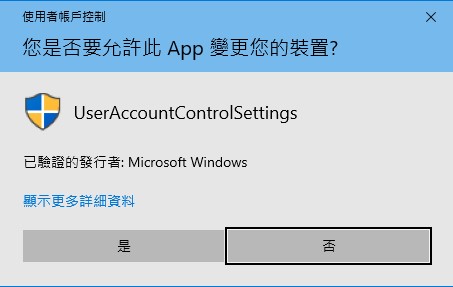
當出現這個畫面時,我們通常只會有一個選擇,那就是【是】,因為如果選否,程式就無法開啟了,所以一定會選是。
這個視窗就是Windows內建的一個UAC安全機制,本意是保護你的電腦用的,但這種設計實在令人不解,也完全達不到保護作用,為什麼?
你難道會看到跳出這個視窗,然後因為擔心電腦中毒或出問題,而選擇不開啟這個應用程式嗎?我想大部分應該是不會吧!
都已經點開程式了,當然就是堅持「我就是要打開」的決心阿,應該很少人會因為看到這個提示而放棄開啟程式吧!
通常點開會出現這個視窗的應用程式的桌面圖示左下角都會有一個盾牌的標誌,這種應用程式就是系統認為這個程式有可能會存取電腦內的某些權限,系統為了保護你的電腦,進而在實際開啟程式前,再跟你Double Check一次!
UAC的設計有點像是下面這樣的情境:
當你點開應用程式。
Windows:嗯?你確定你要開啟這個應用程式嗎?這個應用程式有可能會對你的電腦做出無法預期的變更或存取喔!你真的確定要打開他嗎?如果你真的執意要打開它,出了事我們(微軟)可不負責喔!你確定嗎?你真的確定嗎?
上面那樣的舉例當然是有點誇張啦,但大概就是這樣的意思,反正微軟為了保護你的電腦安全,做了很多保護機制,初衷也是為了保護使用者的資訊安全,也就不要那麼計較了,而且我們是可以把這個機制給關閉的,關閉後系統就從此不再打擾你!
這個功能從Windows Vista就存在了,雖然一直被大家嫌棄,但微軟到Win10仍然保留這個機制,別問我為什麼,去問比爾蓋茲!
好,既然這個功能那麼麻煩,又沒什麼實質上的保護作用,那就只好關閉它囉,這篇就來教教你Win10該如何完全關閉UAC這個功能。
為什麼說是完全?因為Win10跟Win7有點不同,Win10的保護機制做的更好更多,相對的想要關閉這些機制就更麻煩。
以前Win7要關閉UAC只要在控制台將「電腦變更的通知時機」的等級調到最低就可以了,但在Win10這樣做可無法完全關閉UAC,做這個動作在Win10頂多只能在開啟應用程式時不顯示上面的那種視窗通知,但有些實際會牽扯到UAC的應用就必須完全關閉掉UAC才可以操作喔!
下面直接來教大家如何完全關閉UAC。
step 1
①先在左下角放大鏡的搜尋功能中搜尋【控制台】。
②點選搜尋到的【控制台】。
如果控制台在桌面上也可以直接點開。
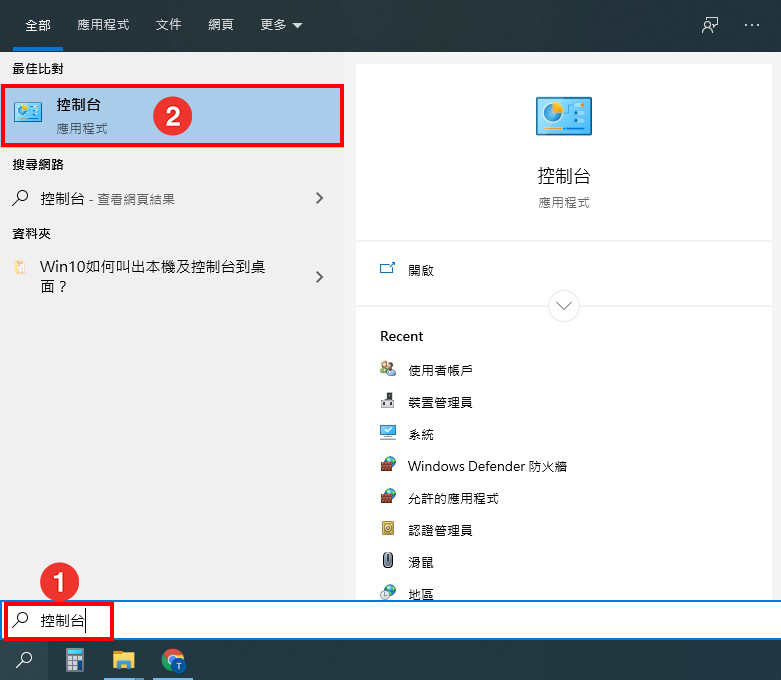
step 2
點選【使用者帳戶】。
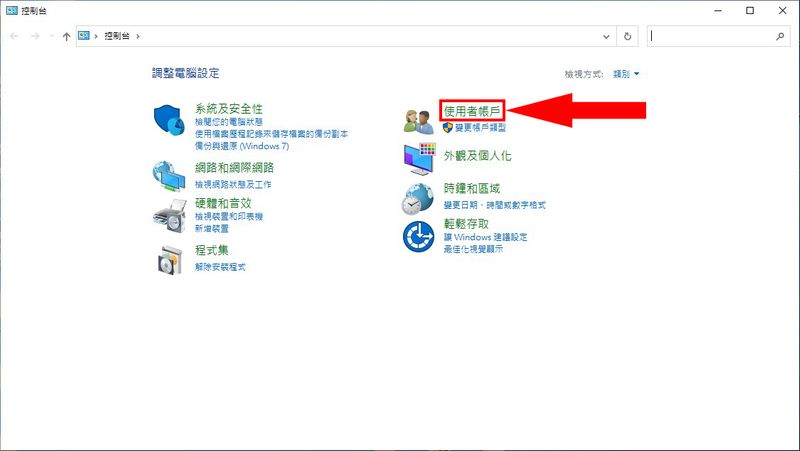
step 3
點選【使用者帳戶】。
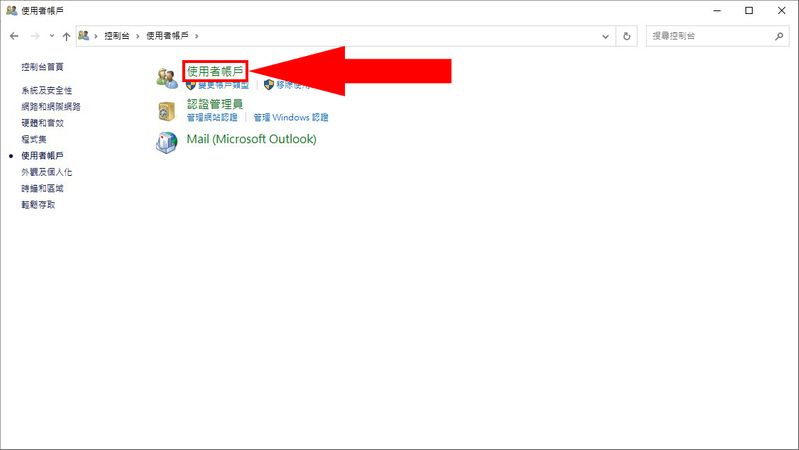
step 4
點選【變更使用者帳戶控制設定】。
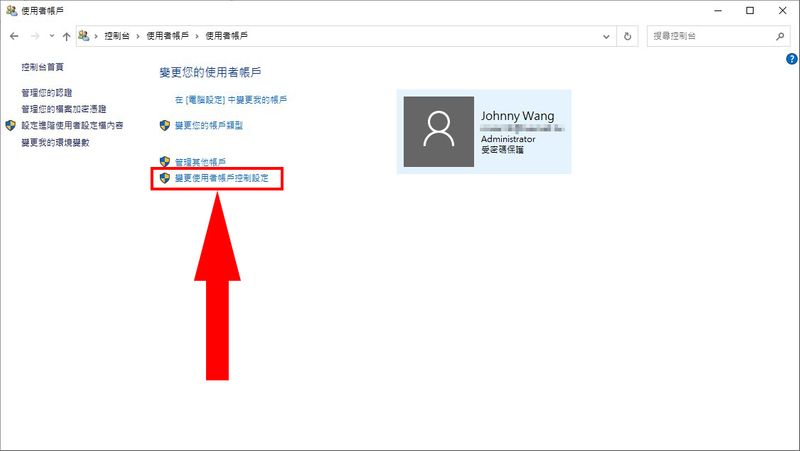
step 5
①把「選擇電腦變更的通知時機」的拉桿拉至最底下的最低等級。
②按【確定】。
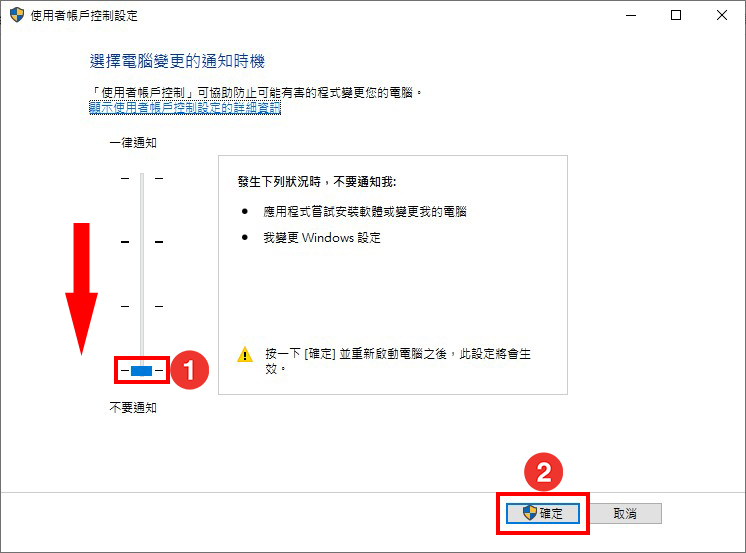
step 6
這時候右下角會跳出需要重新啟動電腦的提示,需要重新啟動後才能變更設定。
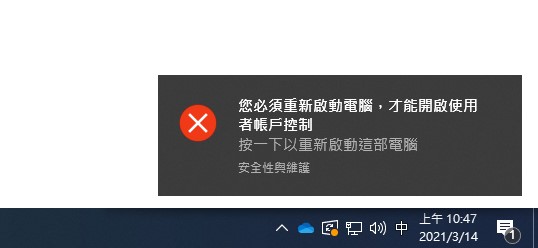
如果是Win7的話操作到這邊就已經完全關閉UAC了,Win10的話,只能算是關閉那個每次開啟應用程式或什麼設定都會跳出的煩人通知而已,如果要完全關閉UAC,還需要完成以下操作才算完全關閉。
step 7
按下鍵盤上的【Win鍵】+【R】叫出「執行」,輸入【regedit】並按下【確定】。
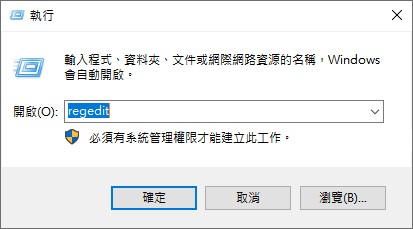
step 8
①開啟「登錄檔編輯程式」後,在左側的目錄下找到此路徑【HKEY_LOCAL_MACHINE \ SOFTWARE \ Microsoft \ Windows \ CurrentVersion \ Policies\ System】。
②在右邊一堆看不懂的字組中找到「EnableLUA」這個 DWORD 值。
③在上面點滑鼠【右鍵】,選擇【修改】,或是直接點兩下。
※這裡教大家一個在找路徑的時候可以比較快速找到要的資料夾的小技巧,比如在要找「Microsoft」這個資料夾的時候,可以在鍵盤上輸入開頭的M(記得切英文輸入法),它就會自動跳到有M開頭的第一個資料夾囉,然後可以直接從M開頭的資料夾中找到「Microsoft」,這樣應該可以節省一些時間喔!
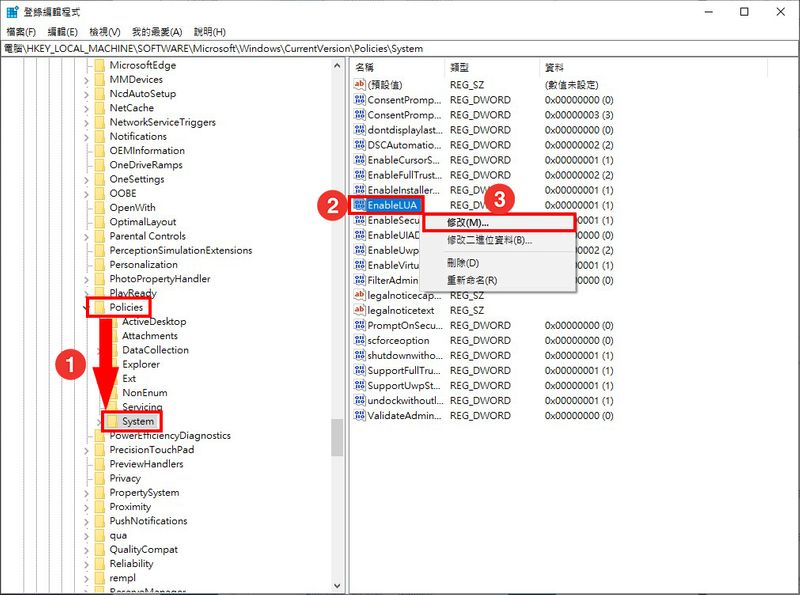
step 9
①開啟視窗後會發現「數值資料」這個欄位原本是顯示【1】,將其改為【0】。
②按【確定】。
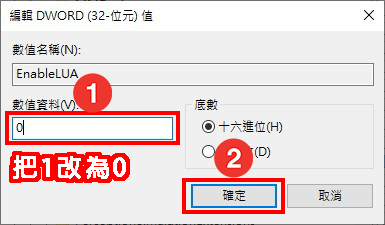
完成後系統右下角可能又會通知你要重新啟動才能生效變更設定,重開機後就完成了將Win10完全關閉UAC啦!
關閉UAC不難,但有點麻煩我知道,尤其是找那個路徑的時候,要在那個密密麻麻的一堆英文中找到對的資料夾展開,然後再找下一層,直到找到最後一層為止。
光想就很麻煩!但沒辦法,如果你遇到需要完全關閉UAC的情況,想關閉UAC你也只能找,雖然有上面講的小技巧可以省點功夫,但要做這個動作還是有點小麻煩,反正只要設定一次就好,就麻煩一次囉!
好啦,這篇就到這邊。
如果有任何問題,歡迎在底下留言告訴我,或是透過聯繫本站聯繫我,跟我說說你的問題,我會盡我所能幫助你解決問題喔!
想更了解強尼嗎?到【關於強尼】看看吧!
如果你喜歡我的文章,歡迎請我喝杯咖啡,好讓我繼續爆肝創作,讓我能產出更多文章喔!

這篇文章對你有幫助的話,記得在下方綠色拍手圖示上動動手指幫我按 5 個 Like ,只要登入 Google 或 FB,就能免費支持我,讓我有更多動力創造更好的文章喔!

一位喜歡用文字分享電腦這個死板板領域經驗及教學的年輕人。
在這裡你會看到很多我的經驗分享跟幹話。

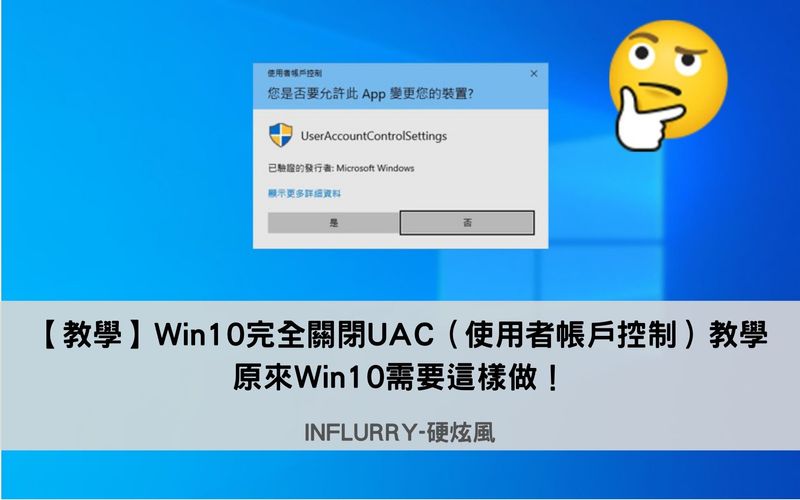



Hi,你好,我按著你指示的步驟操作,再最後一步將數值資料改填為0,並按下確定之後,並沒有要求我要重新啟動的訊息出現,反而是跳出一個文字方塊,上面寫著:“無法編輯EnableLUA:寫入值的新內容時發生錯誤。”
請問我該怎麼做才能解除使用者帳戶控制?否則我的腦都不能安裝軟體,也不能下載軟體了。
謝謝你。
嘗試看看這個方法
https://kknews.cc/zh-tw/news/nmn95qq.html